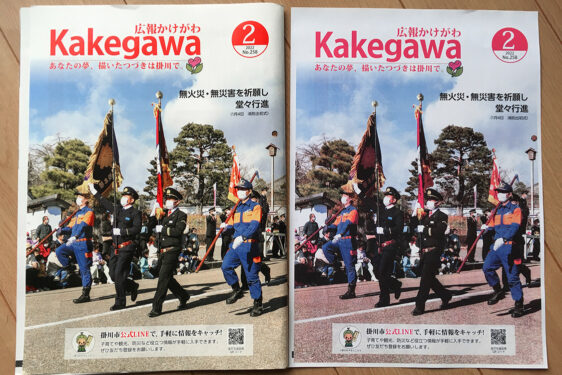2022年3月7日 パソコン
ブラザー・カラーレーザー複合機 MFC-L3770CDW
家で使っているブラザーの「複合プリンター MFC-J825N」がプリントできなくなった。プリントする機会が減ったためノズルが目詰まりしてしまったようだ。スキャナーもヘッドが途中で引っ掛かるようになって具合が悪い。
あまりプリントしなくなったとは言え、使いたいときにすぐ使えない環境はとても不便だ。FAXも送信することはほぼなくなったが、たまーに受信することはあるので完全になくすことも難しい。
新しいものに入れ替えるにしても、プリントはモノクロかカラーか?またインクジェット複合機にするか、モノクロレーザー複合機+カラーレーザープリンターの2台体制にするか、その組み合わせならいっそのことカラーレーザー複合機にするか?
モノクロレーザー複合機+カラーレーザープリンターの2台体制とカラーレーザー複合機1台では価格的にそんなに変わらない。しかし、低価格カラーレーザープリンターはカラーレーザー複合機に比べスペックが低い。
とくにカラーレーザー複合機ページ記述言語がPostScript互換機種であったりする。
長いこと悩んだ末、スペックも比較検討し、カラーレーザー複合機にターゲットを絞ることにした。
その候補として、リコー・P C200SFL、キヤノン・MF656Cdw、ブラザー・MFC-L3770CDWの各機種を選抜。サイズやスペックなどを比較した。
P C200SFLはサイズも小さく、ページ記述言語もPostScript互換であったり、購入時期の価格も安いし、まだ発売時期が3機種の中で最近機種でとても魅力的に思えた。
しかし、この機種には外付け電話機の接続ポートがなく、電話とFAXの自動切り替え機能も搭載されていない。またMac用ドライバーソフトは用意されておらず、プリントにはAirPrintのみの対応。
電話回線が1本しかなく、Macからの出力を想定している我が家には不向きと判断し脱落した。
MF656Cdwはページ記述言語はCARPS2。3機種のうち一番高価で6万円近い。他が5万円以下で購入できたので1万円以上高いのがネックになった。
MFC-L3770CDWは、ページ記述言語はPostScript互換のBR-Script3。電話とFAXの自動切り替え機能も搭載され、価格が安いのが魅力。ネックは奥行きサイズが唯一500mmオーバーと設置面積がでかいこと。
購入当時、世界的な半導体不足の影響でキヤノン以外軒並み入荷待ち状態。いつ手に入れられるかわからない状態だった。
そんな中、18日待ちで納品可能なMFC-L3770CDWをネットで見つけ、注文することにした。実際は注文から10日で届いた。
「コンパクト・カラー複合機」とホームページに書かれているが、届けられる箱はめちゃデカい。重量も中身の本体だけで約24.5kgあるので自宅に直接届けてくれるのはありがたい。腰に爆弾を抱えているので、設置にはカミさんの力を借りた。
箱の中は本体と簡単な取扱説明書と書類が数点。他にドライバー/ユーティリティーが入ったCDと保証書が入っている。
取説は「かんたん設置ガイド」と「かんたん操作ガイド」だけで、詳しいマニュアルはブラザーのホームページからダウンロードできる。
また、ドライバーソフトもホームページから最新版がダウンロード可能で、僕はCDからではなくダウンロードしたものをインストールした。
液晶ディスプレイはタッチパネルで、3.7型なので大きく見やすい。
写真は起動時に表示されるホーム画面。
操作パネル。
FAX機能付きなのでオートドキュメントフィーダー装備。1回の操作で両面同時スキャンも可能。
今までパソコンから直接FAX送信ができなかったけど、Macからも送信できるみたいでいちいちプリントしなくて済むのはうれしい。
受信もWindowsならPCで見られるようだ。Macは受信には対応していないのは残念。
メモリ受信は今まで同様できるので、液晶ディスプレイで内容を確認して必要に応じてプリントできるので、まあ良しとしよう。
電話回線ポートと外付け電話機接続ポートが本体背面にある。
本体正面左側にUSBポート。USBメモリを差し込んで、ファイルをプリントすることができる。
対応するファイルは、PDF・JPEG・TIFF・XPS・PRN。
MFC-L3770CDWはIEEE802.11 b/g/nの無線LANに対応しているが、有線LANも100Base-TXに対応している。
背面右側に、上がLANポート。下はパソコンと接続してプリントする場合のUSB2.0ポート。
スキャナー部をガバッと持ち上げるとトナー部全体にアクセスできる。ブラザーのHL-4040CNはさらに引き出す動作が必要だったが、この機種はこの状態でトナーの抜き差しができる。
カラートナーが切れてもクロだけあればモノクロプリンターとして使えるのもポイントが高い。
本体下部の用紙トレイは標準的な厚みの用紙を250枚入れることができる。
本体正面のカバーを手前に引くと多目的トレイが出現する。
印刷物をデフォルト設定でコピーしてみた。写真左が原稿の印刷物で、右がプリントしたもの。
結果は青っぽいと言うかマゼンタが強く、イエロー成分が弱い。色補正などが設定でできるようなのでどこまで近づけられるか、近々挑戦したい。
Macでのドライバーのインストールはとくに問題なくできたが、うちの環境のせいかもしれないが、プリントを実行すると「プリンタが見つからない」とよく言われる。
しつこく待っているとそのうち見つけてプリントを始めてくれるけど、地味にストレス。AirPrintにも対応しているのでiPhoneなどからのプリントは世話がなくて良い。
MFC-L3770CDWは発売が2018年9月で3年以上経っているが、スペック的には一通りの機能が備わっており、価格もそんなに高くなく良い選択だと思っている。逆に古い分安価な互換トナーが出揃っているのでこれはある意味メリット。
ただ奥行きの設置サイズがもう少し小さいともっと良いのだが。
ところで古いプリンターを粗大ゴミで市の施設に持って行ったのだが、インクジェットプリンターは有料で引き取って貰えたが、レーザープリンターは産業廃棄物扱いで引き取って貰えなかった。
仕方がないので産業廃棄物を扱う業者に持って行ったが、基本料金3,000円+1kg当たり150円+消費税10%の回収費用が必要だった。
自治体ごとで扱いは異なるかも知れないが、レーザープリンターは捨てるときに多額の費用が掛かるかも知れないということを心せよ。
<2022年4月3日追記>
あいかわらずプリントを実行すると「プリンタが見つからない」と表示される。そのまま放っておくとそのうちプリンタに接続できてプリントはされる。こんな具合なので時間が掛かる。
原因は無線LAN接続でないかと考え、有線LANケーブルを敷設してみた。
有線LANはデフォルトでは無効に設定されているので設定変更が必要だ。結果は「プリンタが見つからない」と表示されることなく、短時間でプリントできた。
念のためAirPrintでもテストして、無線でも問題なくプリントできることを確認した。